infotainment OPEL CASCADA 2016.5 Handbok för infotainmentsystem
[x] Cancel search | Manufacturer: OPEL, Model Year: 2016.5, Model line: CASCADA, Model: OPEL CASCADA 2016.5Pages: 119, PDF Size: 1.96 MB
Page 43 of 119
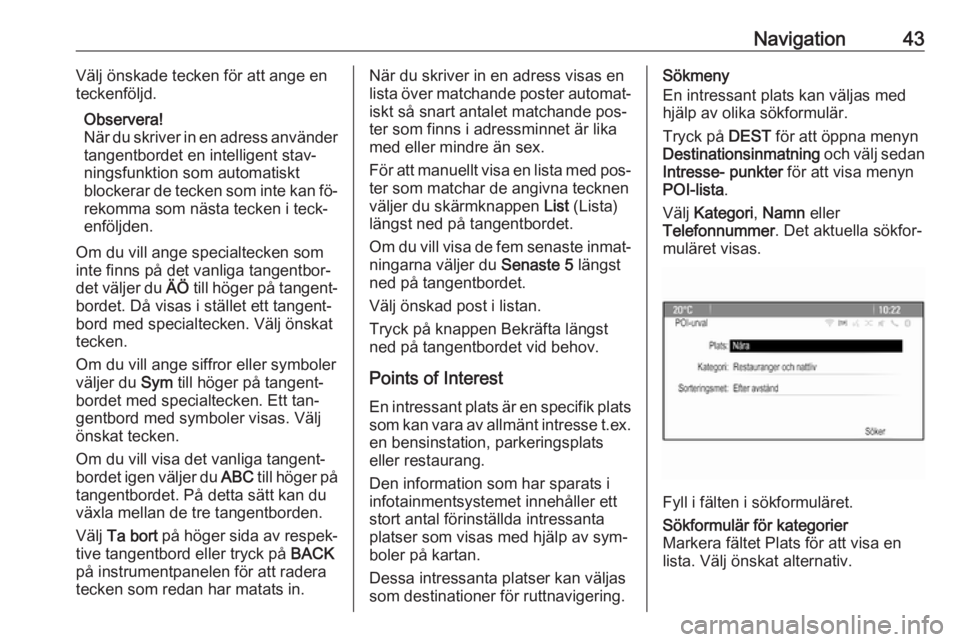
Navigation43Välj önskade tecken för att ange en
teckenföljd.
Observera!
När du skriver in en adress använder
tangentbordet en intelligent stav‐ ningsfunktion som automatiskt
blockerar de tecken som inte kan fö‐
rekomma som nästa tecken i teck‐
enföljden.
Om du vill ange specialtecken som
inte finns på det vanliga tangentbor‐
det väljer du ÄÖ till höger på tangent‐
bordet. Då visas i stället ett tangent‐
bord med specialtecken. Välj önskat
tecken.
Om du vill ange siffror eller symboler
väljer du Sym till höger på tangent‐
bordet med specialtecken. Ett tan‐
gentbord med symboler visas. Välj
önskat tecken.
Om du vill visa det vanliga tangent‐ bordet igen väljer du ABC till höger på
tangentbordet. På detta sätt kan du
växla mellan de tre tangentborden.
Välj Ta bort på höger sida av respek‐
tive tangentbord eller tryck på BACK
på instrumentpanelen för att radera
tecken som redan har matats in.När du skriver in en adress visas en
lista över matchande poster automat‐
iskt så snart antalet matchande pos‐
ter som finns i adressminnet är lika
med eller mindre än sex.
För att manuellt visa en lista med pos‐ ter som matchar de angivna tecknen
väljer du skärmknappen List (Lista)
längst ned på tangentbordet.
Om du vill visa de fem senaste inmat‐
ningarna väljer du Senaste 5 längst
ned på tangentbordet.
Välj önskad post i listan.
Tryck på knappen Bekräfta längst
ned på tangentbordet vid behov.
Points of Interest
En intressant plats är en specifik plats
som kan vara av allmänt intresse t.ex. en bensinstation, parkeringsplats
eller restaurang.
Den information som har sparats i
infotainmentsystemet innehåller ett
stort antal förinställda intressanta platser som visas med hjälp av sym‐
boler på kartan.
Dessa intressanta platser kan väljas som destinationer för ruttnavigering.Sökmeny
En intressant plats kan väljas med hjälp av olika sökformulär.
Tryck på DEST för att öppna menyn
Destinationsinmatning och välj sedan
Intresse- punkter för att visa menyn
POI-lista .
Välj Kategori , Namn eller
Telefonnummer . Det aktuella sökfor‐
muläret visas.
Fyll i fälten i sökformuläret.
Sökformulär för kategorier
Markera fältet Plats för att visa en
lista. Välj önskat alternativ.
Page 46 of 119
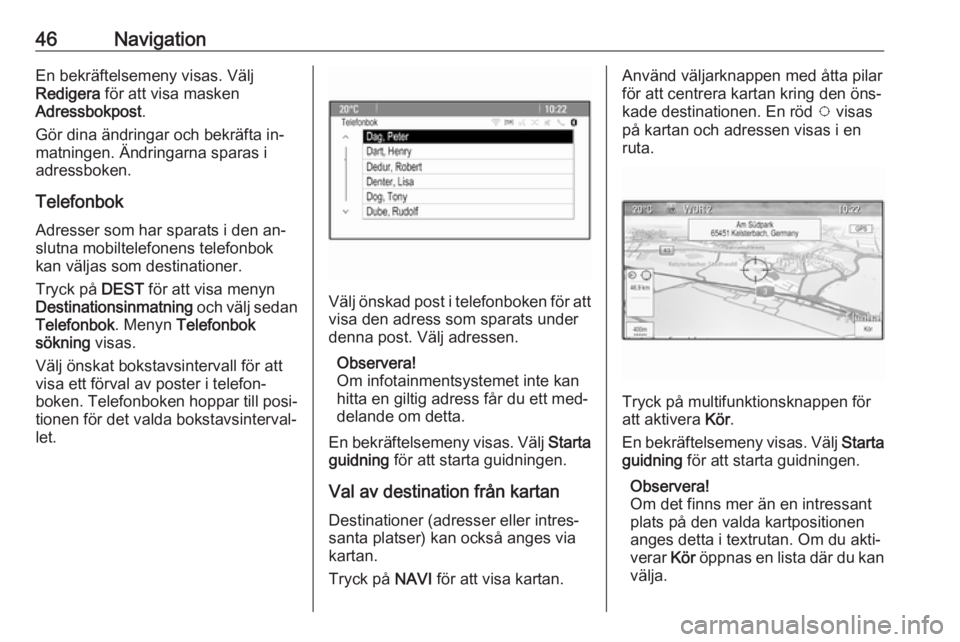
46NavigationEn bekräftelsemeny visas. Välj
Redigera för att visa masken
Adressbokpost .
Gör dina ändringar och bekräfta in‐
matningen. Ändringarna sparas i
adressboken.
Telefonbok Adresser som har sparats i den an‐
slutna mobiltelefonens telefonbok
kan väljas som destinationer.
Tryck på DEST för att visa menyn
Destinationsinmatning och välj sedan
Telefonbok . Menyn Telefonbok
sökning visas.
Välj önskat bokstavsintervall för att
visa ett förval av poster i telefon‐
boken. Telefonboken hoppar till posi‐
tionen för det valda bokstavsinterval‐
let.
Välj önskad post i telefonboken för att visa den adress som sparats under
denna post. Välj adressen.
Observera!
Om infotainmentsystemet inte kan
hitta en giltig adress får du ett med‐
delande om detta.
En bekräftelsemeny visas. Välj Starta
guidning för att starta guidningen.
Val av destination från kartan
Destinationer (adresser eller intres‐
santa platser) kan också anges via
kartan.
Tryck på NAVI för att visa kartan.
Använd väljarknappen med åtta pilar
för att centrera kartan kring den öns‐
kade destinationen. En röd v visas
på kartan och adressen visas i en
ruta.
Tryck på multifunktionsknappen för
att aktivera Kör.
En bekräftelsemeny visas. Välj Starta
guidning för att starta guidningen.
Observera!
Om det finns mer än en intressant
plats på den valda kartpositionen
anges detta i textrutan. Om du akti‐
verar Kör öppnas en lista där du kan
välja.
Page 54 of 119
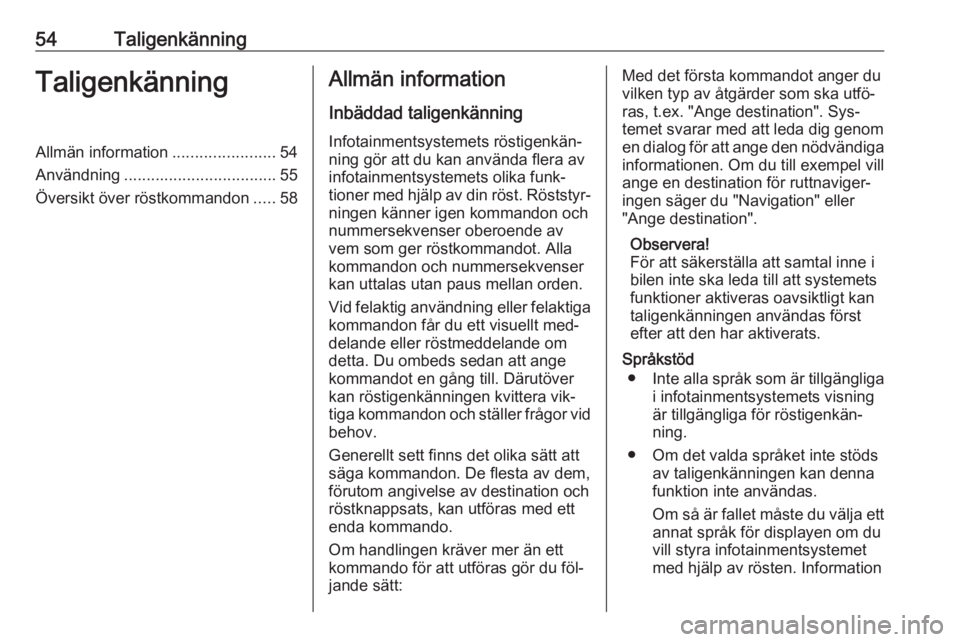
54TaligenkänningTaligenkänningAllmän information.......................54
Användning .................................. 55
Översikt över röstkommandon .....58Allmän information
Inbäddad taligenkänning
Infotainmentsystemets röstigenkän‐
ning gör att du kan använda flera av
infotainmentsystemets olika funk‐
tioner med hjälp av din röst. Röststyr‐
ningen känner igen kommandon och
nummersekvenser oberoende av
vem som ger röstkommandot. Alla
kommandon och nummersekvenser
kan uttalas utan paus mellan orden.
Vid felaktig användning eller felaktiga kommandon får du ett visuellt med‐
delande eller röstmeddelande om
detta. Du ombeds sedan att ange
kommandot en gång till. Därutöver
kan röstigenkänningen kvittera vik‐
tiga kommandon och ställer frågor vid behov.
Generellt sett finns det olika sätt att
säga kommandon. De flesta av dem, förutom angivelse av destination ochröstknappsats, kan utföras med ett
enda kommando.
Om handlingen kräver mer än ett
kommando för att utföras gör du föl‐
jande sätt:Med det första kommandot anger du
vilken typ av åtgärder som ska utfö‐
ras, t.ex. "Ange destination". Sys‐
temet svarar med att leda dig genom
en dialog för att ange den nödvändiga informationen. Om du till exempel vill
ange en destination för ruttnaviger‐ ingen säger du "Navigation" eller
"Ange destination".
Observera!
För att säkerställa att samtal inne i
bilen inte ska leda till att systemets
funktioner aktiveras oavsiktligt kan
taligenkänningen användas först
efter att den har aktiverats.
Språkstöd ● Inte alla språk som är tillgängliga
i infotainmentsystemets visning
är tillgängliga för röstigenkän‐
ning.
● Om det valda språket inte stöds av taligenkänningen kan denna
funktion inte användas.
Om så är fallet måste du välja ett
annat språk för displayen om du
vill styra infotainmentsystemet
med hjälp av rösten. Information
Page 55 of 119
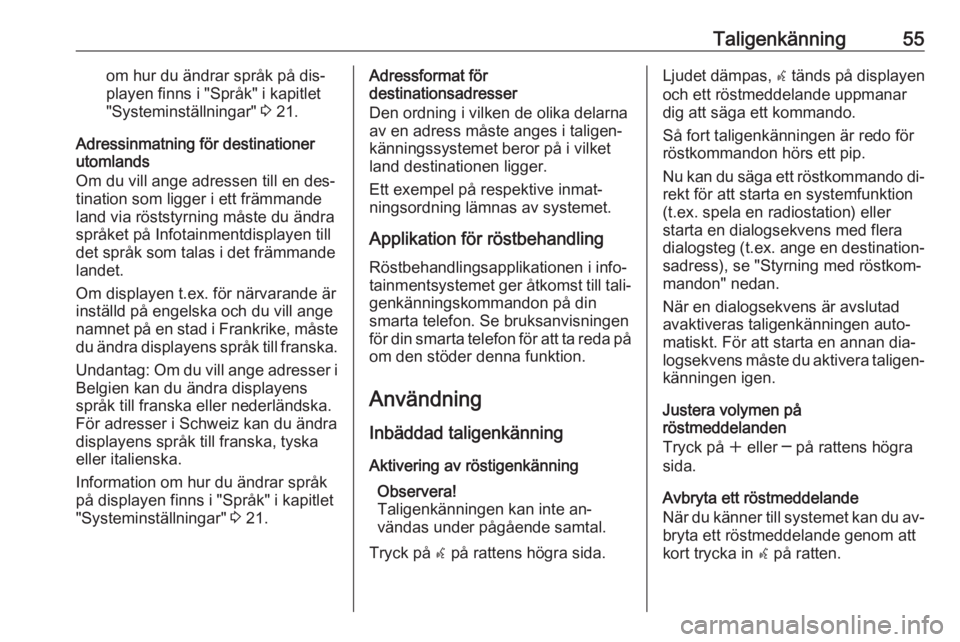
Taligenkänning55om hur du ändrar språk på dis‐playen finns i "Språk" i kapitlet"Systeminställningar" 3 21.
Adressinmatning för destinationer
utomlands
Om du vill ange adressen till en des‐ tination som ligger i ett främmande
land via röststyrning måste du ändra
språket på Infotainmentdisplayen till
det språk som talas i det främmande
landet.
Om displayen t.ex. för närvarande är
inställd på engelska och du vill ange
namnet på en stad i Frankrike, måste
du ändra displayens språk till franska.
Undantag: Om du vill ange adresser i Belgien kan du ändra displayens
språk till franska eller nederländska.
För adresser i Schweiz kan du ändra
displayens språk till franska, tyska
eller italienska.
Information om hur du ändrar språk på displayen finns i "Språk" i kapitlet
"Systeminställningar" 3 21.Adressformat för
destinationsadresser
Den ordning i vilken de olika delarna
av en adress måste anges i taligen‐
känningssystemet beror på i vilket
land destinationen ligger.
Ett exempel på respektive inmat‐
ningsordning lämnas av systemet.
Applikation för röstbehandling
Röstbehandlingsapplikationen i info‐
tainmentsystemet ger åtkomst till tali‐
genkänningskommandon på din
smarta telefon. Se bruksanvisningen
för din smarta telefon för att ta reda på
om den stöder denna funktion.
Användning Inbäddad taligenkänning Aktivering av röstigenkänning Observera!
Taligenkänningen kan inte an‐
vändas under pågående samtal.
Tryck på w på rattens högra sida.Ljudet dämpas, w tänds på displayen
och ett röstmeddelande uppmanar dig att säga ett kommando.
Så fort taligenkänningen är redo för
röstkommandon hörs ett pip.
Nu kan du säga ett röstkommando di‐ rekt för att starta en systemfunktion
(t.ex. spela en radiostation) eller
starta en dialogsekvens med flera
dialogsteg (t.ex. ange en destination‐ sadress), se "Styrning med röstkom‐
mandon" nedan.
När en dialogsekvens är avslutad
avaktiveras taligenkänningen auto‐
matiskt. För att starta en annan dia‐
logsekvens måste du aktivera taligen‐
känningen igen.
Justera volymen på
röstmeddelanden
Tryck på w eller ─ på rattens högra
sida.
Avbryta ett röstmeddelande
När du känner till systemet kan du av‐
bryta ett röstmeddelande genom att
kort trycka in w på ratten.
Page 63 of 119
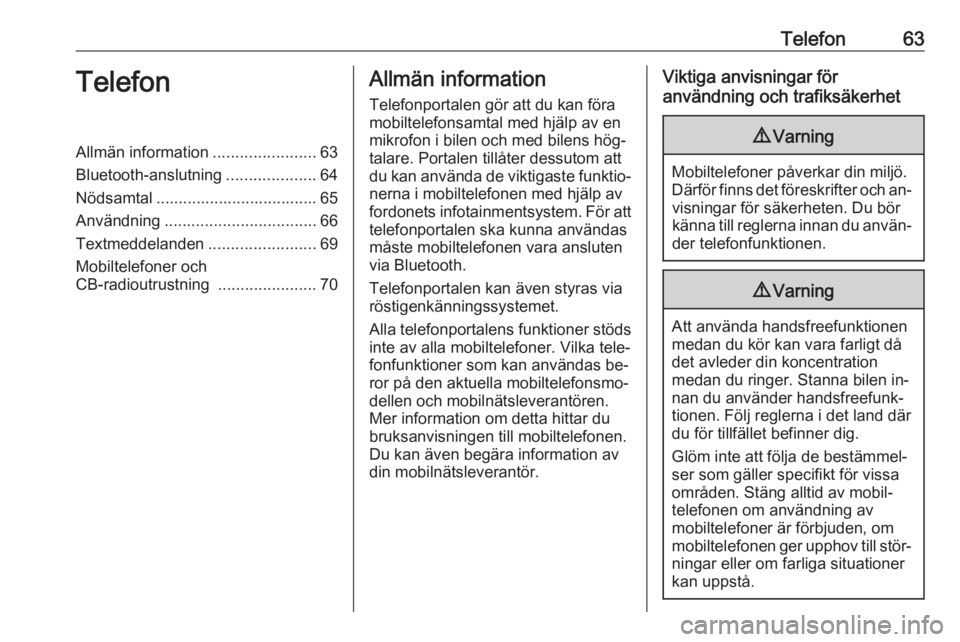
Telefon63TelefonAllmän information.......................63
Bluetooth-anslutning ....................64
Nödsamtal .................................... 65
Användning .................................. 66
Textmeddelanden ........................69
Mobiltelefoner och
CB-radioutrustning ......................70Allmän information
Telefonportalen gör att du kan föra
mobiltelefonsamtal med hjälp av en mikrofon i bilen och med bilens hög‐
talare. Portalen tillåter dessutom att
du kan använda de viktigaste funktio‐ nerna i mobiltelefonen med hjälp av
fordonets infotainmentsystem. För att
telefonportalen ska kunna användas
måste mobiltelefonen vara ansluten
via Bluetooth.
Telefonportalen kan även styras via
röstigenkänningssystemet.
Alla telefonportalens funktioner stöds
inte av alla mobiltelefoner. Vilka tele‐
fonfunktioner som kan användas be‐
ror på den aktuella mobiltelefonsmo‐
dellen och mobilnätsleverantören.
Mer information om detta hittar du
bruksanvisningen till mobiltelefonen.
Du kan även begära information av
din mobilnätsleverantör.Viktiga anvisningar för
användning och trafiksäkerhet9 Varning
Mobiltelefoner påverkar din miljö.
Därför finns det föreskrifter och an‐ visningar för säkerheten. Du bör
känna till reglerna innan du använ‐ der telefonfunktionen.
9 Varning
Att använda handsfreefunktionen
medan du kör kan vara farligt då
det avleder din koncentration
medan du ringer. Stanna bilen in‐
nan du använder handsfreefunk‐
tionen. Följ reglerna i det land där
du för tillfället befinner dig.
Glöm inte att följa de bestämmel‐
ser som gäller specifikt för vissa
områden. Stäng alltid av mobil‐
telefonen om användning av
mobiltelefoner är förbjuden, om
mobiltelefonen ger upphov till stör‐
ningar eller om farliga situationer
kan uppstå.
Page 64 of 119
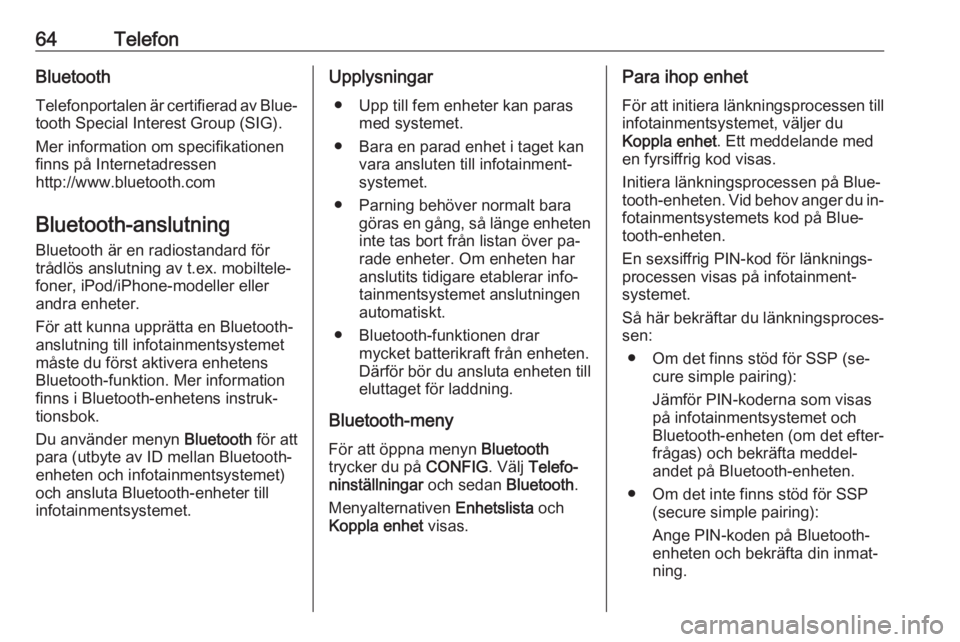
64TelefonBluetoothTelefonportalen är certifierad av Blue‐
tooth Special Interest Group (SIG).
Mer information om specifikationen
finns på Internetadressen
http://www.bluetooth.com
Bluetooth-anslutning
Bluetooth är en radiostandard för
trådlös anslutning av t.ex. mobiltele‐
foner, iPod/iPhone-modeller eller
andra enheter.
För att kunna upprätta en Bluetooth- anslutning till infotainmentsystemet
måste du först aktivera enhetens
Bluetooth-funktion. Mer information
finns i Bluetooth-enhetens instruk‐
tionsbok.
Du använder menyn Bluetooth för att
para (utbyte av ID mellan Bluetooth-
enheten och infotainmentsystemet)
och ansluta Bluetooth-enheter till
infotainmentsystemet.Upplysningar
● Upp till fem enheter kan paras med systemet.
● Bara en parad enhet i taget kan vara ansluten till infotainment‐
systemet.
● Parning behöver normalt bara göras en gång, så länge enheteninte tas bort från listan över pa‐
rade enheter. Om enheten har
anslutits tidigare etablerar info‐
tainmentsystemet anslutningen
automatiskt.
● Bluetooth-funktionen drar mycket batterikraft från enheten.
Därför bör du ansluta enheten till eluttaget för laddning.
Bluetooth-meny
För att öppna menyn Bluetooth
trycker du på CONFIG. Välj Telefo‐
ninställningar och sedan Bluetooth.
Menyalternativen Enhetslista och
Koppla enhet visas.Para ihop enhet
För att initiera länkningsprocessen till
infotainmentsystemet, väljer du
Koppla enhet . Ett meddelande med
en fyrsiffrig kod visas.
Initiera länkningsprocessen på Blue‐
tooth-enheten. Vid behov anger du in‐
fotainmentsystemets kod på Blue‐
tooth-enheten.
En sexsiffrig PIN-kod för länknings‐
processen visas på infotainment‐
systemet.
Så här bekräftar du länkningsproces‐
sen:
● Om det finns stöd för SSP (se‐ cure simple pairing):
Jämför PIN-koderna som visas
på infotainmentsystemet och
Bluetooth-enheten (om det efter‐
frågas) och bekräfta meddel‐
andet på Bluetooth-enheten.
● Om det inte finns stöd för SSP (secure simple pairing):
Ange PIN-koden på Bluetooth-
enheten och bekräfta din inmat‐
ning.
Page 65 of 119
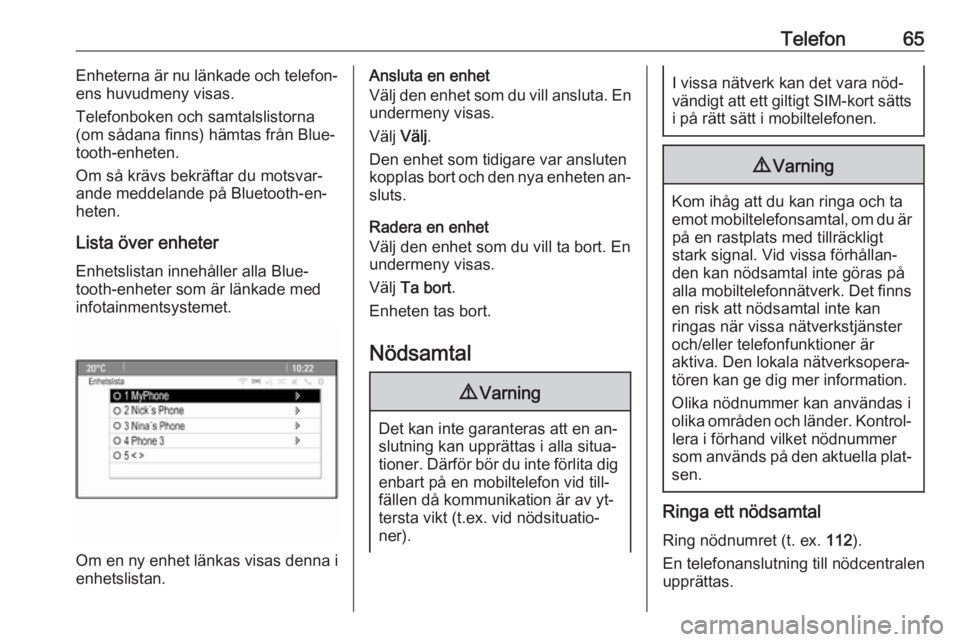
Telefon65Enheterna är nu länkade och telefon‐
ens huvudmeny visas.
Telefonboken och samtalslistorna
(om sådana finns) hämtas från Blue‐ tooth-enheten.
Om så krävs bekräftar du motsvar‐
ande meddelande på Bluetooth-en‐
heten.
Lista över enheter
Enhetslistan innehåller alla Blue‐
tooth-enheter som är länkade med
infotainmentsystemet.
Om en ny enhet länkas visas denna i enhetslistan.
Ansluta en enhet
Välj den enhet som du vill ansluta. En
undermeny visas.
Välj Välj.
Den enhet som tidigare var ansluten
kopplas bort och den nya enheten an‐
sluts.
Radera en enhet
Välj den enhet som du vill ta bort. En
undermeny visas.
Välj Ta bort .
Enheten tas bort.
Nödsamtal9 Varning
Det kan inte garanteras att en an‐
slutning kan upprättas i alla situa‐
tioner. Därför bör du inte förlita dig enbart på en mobiltelefon vid till‐
fällen då kommunikation är av yt‐
tersta vikt (t.ex. vid nödsituatio‐
ner).
I vissa nätverk kan det vara nöd‐
vändigt att ett giltigt SIM-kort sätts
i på rätt sätt i mobiltelefonen.9 Varning
Kom ihåg att du kan ringa och ta
emot mobiltelefonsamtal, om du är på en rastplats med tillräckligt
stark signal. Vid vissa förhållan‐ den kan nödsamtal inte göras på
alla mobiltelefonnätverk. Det finns
en risk att nödsamtal inte kan
ringas när vissa nätverkstjänster
och/eller telefonfunktioner är
aktiva. Den lokala nätverksopera‐
tören kan ge dig mer information.
Olika nödnummer kan användas i
olika områden och länder. Kontrol‐ lera i förhand vilket nödnummer
som används på den aktuella plat‐
sen.
Ringa ett nödsamtal
Ring nödnumret (t. ex. 112).
En telefonanslutning till nödcentralen upprättas.
Page 66 of 119
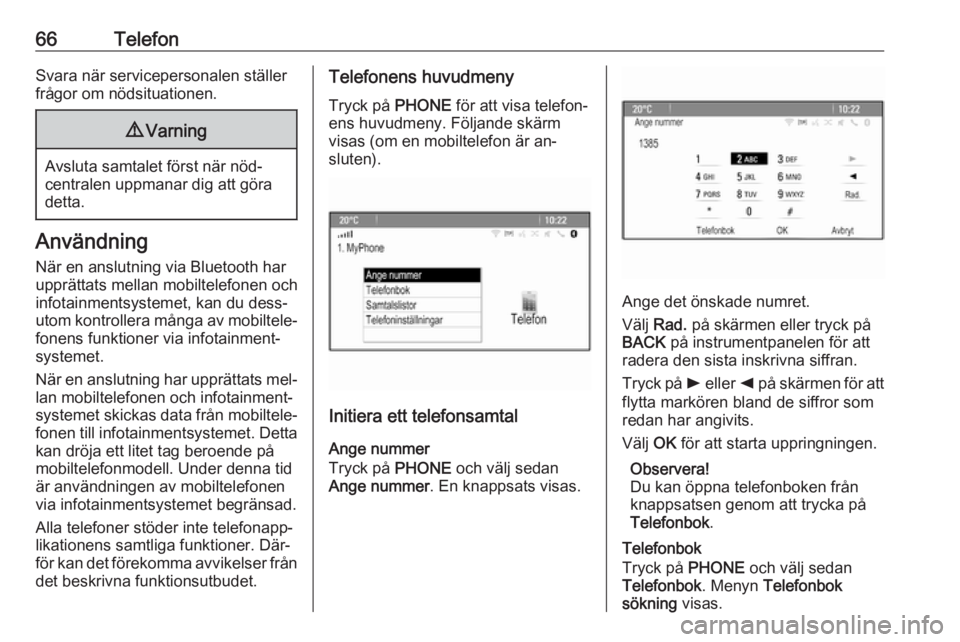
66TelefonSvara när servicepersonalen ställerfrågor om nödsituationen.9 Varning
Avsluta samtalet först när nöd‐
centralen uppmanar dig att göra
detta.
Användning
När en anslutning via Bluetooth har
upprättats mellan mobiltelefonen och
infotainmentsystemet, kan du dess‐
utom kontrollera många av mobiltele‐
fonens funktioner via infotainment‐
systemet.
När en anslutning har upprättats mel‐ lan mobiltelefonen och infotainment‐
systemet skickas data från mobiltele‐
fonen till infotainmentsystemet. Detta
kan dröja ett litet tag beroende på
mobiltelefonmodell. Under denna tid
är användningen av mobiltelefonen via infotainmentsystemet begränsad.
Alla telefoner stöder inte telefonapp‐
likationens samtliga funktioner. Där‐
för kan det förekomma avvikelser från
det beskrivna funktionsutbudet.
Telefonens huvudmeny
Tryck på PHONE för att visa telefon‐
ens huvudmeny. Följande skärm
visas (om en mobiltelefon är an‐
sluten).
Initiera ett telefonsamtal
Ange nummer
Tryck på PHONE och välj sedan
Ange nummer . En knappsats visas.
Ange det önskade numret.
Välj Rad. på skärmen eller tryck på
BACK på instrumentpanelen för att
radera den sista inskrivna siffran.
Tryck på l eller k på skärmen för att
flytta markören bland de siffror som
redan har angivits.
Välj OK för att starta uppringningen.
Observera!
Du kan öppna telefonboken från
knappsatsen genom att trycka på
Telefonbok .
Telefonbok
Tryck på PHONE och välj sedan
Telefonbok . Menyn Telefonbok
sökning visas.
Page 68 of 119
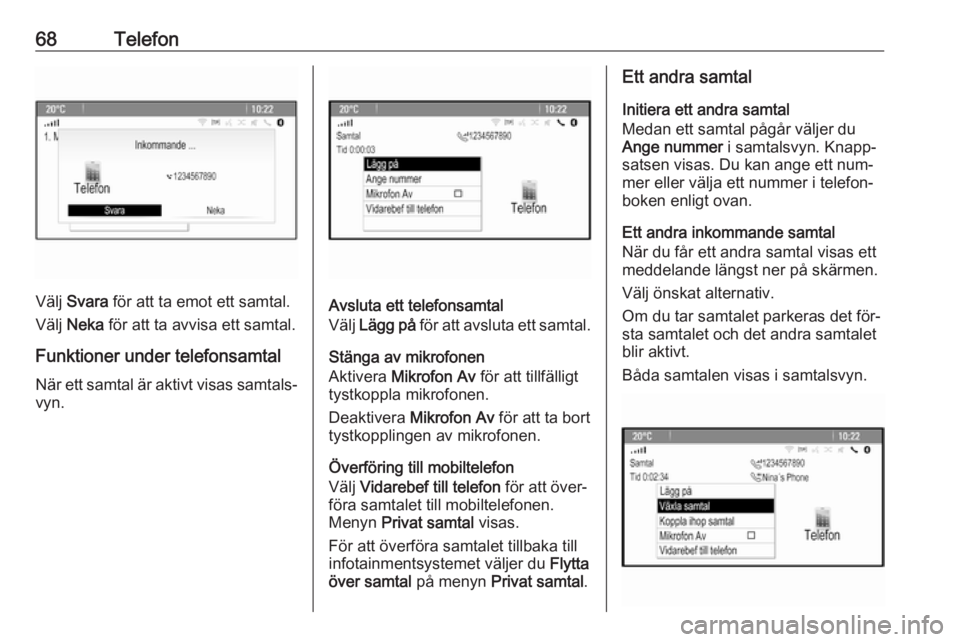
68Telefon
Välj Svara för att ta emot ett samtal.
Välj Neka för att ta avvisa ett samtal.
Funktioner under telefonsamtal
När ett samtal är aktivt visas samtals‐ vyn.Avsluta ett telefonsamtal
Välj Lägg på för att avsluta ett samtal.
Stänga av mikrofonen
Aktivera Mikrofon Av för att tillfälligt
tystkoppla mikrofonen.
Deaktivera Mikrofon Av för att ta bort
tystkopplingen av mikrofonen.
Överföring till mobiltelefon
Välj Vidarebef till telefon för att över‐
föra samtalet till mobiltelefonen. Menyn Privat samtal visas.
För att överföra samtalet tillbaka till
infotainmentsystemet väljer du Flytta
över samtal på menyn Privat samtal .
Ett andra samtal
Initiera ett andra samtal
Medan ett samtal pågår väljer du
Ange nummer i samtalsvyn. Knapp‐
satsen visas. Du kan ange ett num‐
mer eller välja ett nummer i telefon‐
boken enligt ovan.
Ett andra inkommande samtal
När du får ett andra samtal visas ett
meddelande längst ner på skärmen.
Välj önskat alternativ.
Om du tar samtalet parkeras det för‐
sta samtalet och det andra samtalet
blir aktivt.
Båda samtalen visas i samtalsvyn.
Page 69 of 119
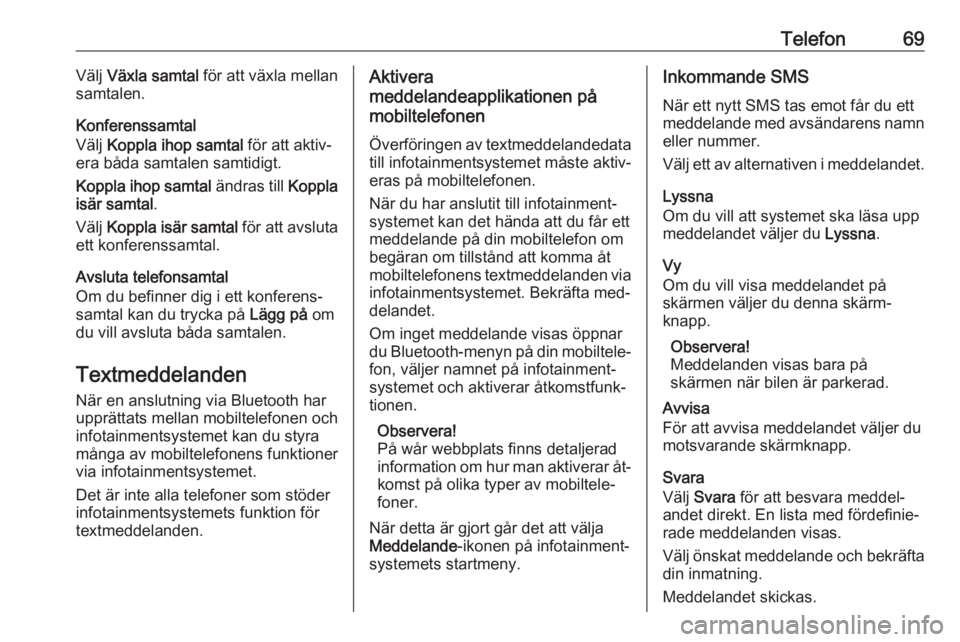
Telefon69Välj Växla samtal för att växla mellan
samtalen.
Konferenssamtal
Välj Koppla ihop samtal för att aktiv‐
era båda samtalen samtidigt.
Koppla ihop samtal ändras till Koppla
isär samtal .
Välj Koppla isär samtal för att avsluta
ett konferenssamtal.
Avsluta telefonsamtal
Om du befinner dig i ett konferens‐
samtal kan du trycka på Lägg på om
du vill avsluta båda samtalen.
Textmeddelanden
När en anslutning via Bluetooth har
upprättats mellan mobiltelefonen och
infotainmentsystemet kan du styra
många av mobiltelefonens funktioner
via infotainmentsystemet.
Det är inte alla telefoner som stöder
infotainmentsystemets funktion för
textmeddelanden.Aktivera
meddelandeapplikationen på
mobiltelefonen
Överföringen av textmeddelandedata
till infotainmentsystemet måste aktiv‐
eras på mobiltelefonen.
När du har anslutit till infotainment‐
systemet kan det hända att du får ett
meddelande på din mobiltelefon om
begäran om tillstånd att komma åt
mobiltelefonens textmeddelanden via infotainmentsystemet. Bekräfta med‐
delandet.
Om inget meddelande visas öppnar du Bluetooth-menyn på din mobiltele‐
fon, väljer namnet på infotainment‐
systemet och aktiverar åtkomstfunk‐
tionen.
Observera!
På wår webbplats finns detaljerad information om hur man aktiverar åt‐
komst på olika typer av mobiltele‐
foner.
När detta är gjort går det att välja
Meddelande -ikonen på infotainment‐
systemets startmeny.Inkommande SMS
När ett nytt SMS tas emot får du ett
meddelande med avsändarens namn eller nummer.
Välj ett av alternativen i meddelandet.
Lyssna
Om du vill att systemet ska läsa upp
meddelandet väljer du Lyssna.
Vy
Om du vill visa meddelandet på
skärmen väljer du denna skärm‐
knapp.
Observera!
Meddelanden visas bara på
skärmen när bilen är parkerad.
Avvisa
För att avvisa meddelandet väljer du
motsvarande skärmknapp.
Svara
Välj Svara för att besvara meddel‐
andet direkt. En lista med fördefinie‐
rade meddelanden visas.
Välj önskat meddelande och bekräfta
din inmatning.
Meddelandet skickas.